Nakivo : Restauration des données partie 2, Instant File Recovery
Nakivo : Restauration des données partie 2, Instant File Recovery
La restauration des fichiers depuis vos sauvegardes est l’une des options très importantes dans le choix de votre software de sauvegarde.
L’équipe Nakivo a intégré depuis les premières versions la fonctionnalité Instant File Recovery pour restaurer des fichiers à partir de vos sauvegardes et à partir de n’importe quel point de restauration.
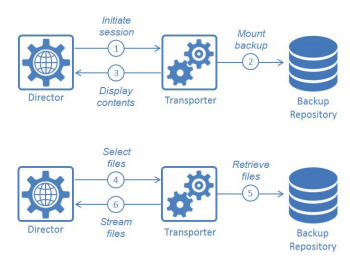
Au total 6 étapes à faire et vous pouvez récupérer immédiatement n’importe quel fichier directement à partir de vos sauvegardes sans avoir à restaurer une machine virtuelle complète. Nous allons détailler dans cet article le processus de restauration d’un fichier à partir d’une sauvegarde.
À la première étape, nous allons exécuter un job de sauvegarde de la VM en question (Windows 2012 dans notre exemple).
Pour la restauration, c’est tellement simple, mais il faut savoir avant d’aller plus loin qu’uniquement les systèmes de fichiers ci-dessous sont pris en charge pour la récupération de fichiers :
Si un Transporter est installé sur Windows
- NTFS
- FAT32
Si un Transporter est installé sur Linux
- NTFS
- FAT32
- EXT3
- EXT4
- XFS
Si vous utilisez le système de fichiers ReFS, vous pouvez installer le linux-image-extra-virtual paquet: apt-get -y install linux-image-extra-virtual
À noter aussi :
- La récupération de fichiers à partir des disques dynamiques de Windows et des volumes Linux LVM n’est disponible que si le Transporteur est installé sur un système d’exploitation Linux.
- La récupération de fichiers à partir de systèmes de fichier en utilisant des fonctionnalités Windows, telles que Windows Data Deduplication ou DFS, n’est disponible que dans le cas où le Transporter est installé sur une machine Windows avec ces fonctionnalités activées.
- La récupération de fichier n’est pas prise en charge pour les disques indépendants, cryptés et RAID.
Étape 1 : File Recovery Wizard
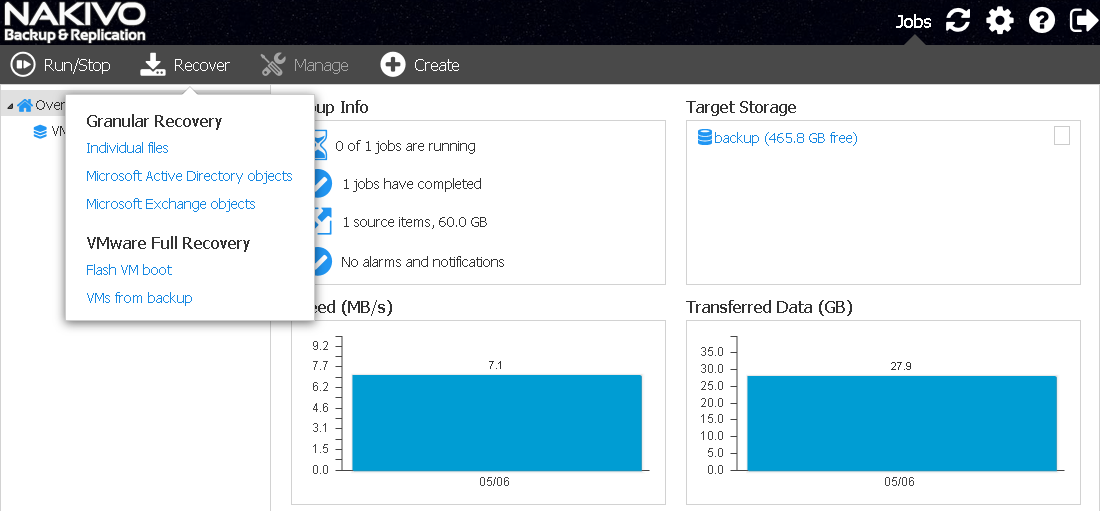
Étape 2 : Choisir le point de restore.
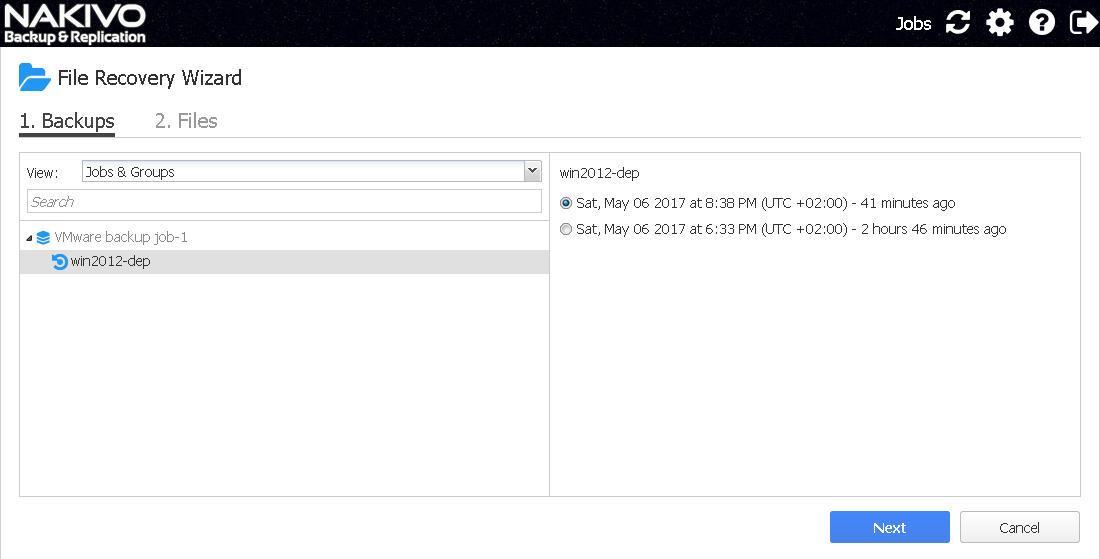
Étape 3 : Le Transporteur exposera le contenu du point choisi en tant qu’une cible iSCSI, et ensuite, il va le monter sur le système d’exploitation de ce transporteur.
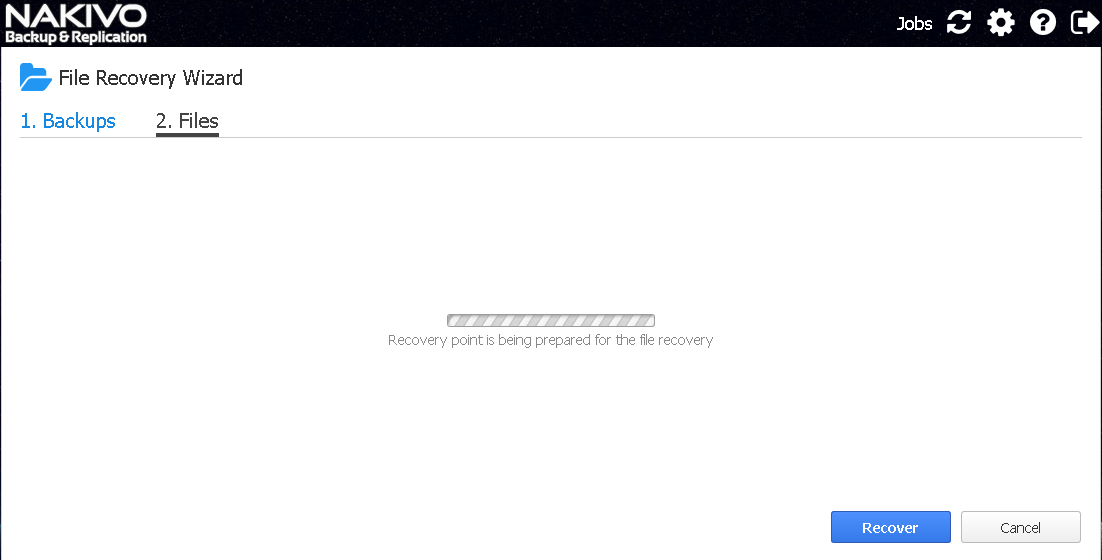
Étape 4 : Vous pouvez parcourir la sauvegarde et sélectionner les fichiers
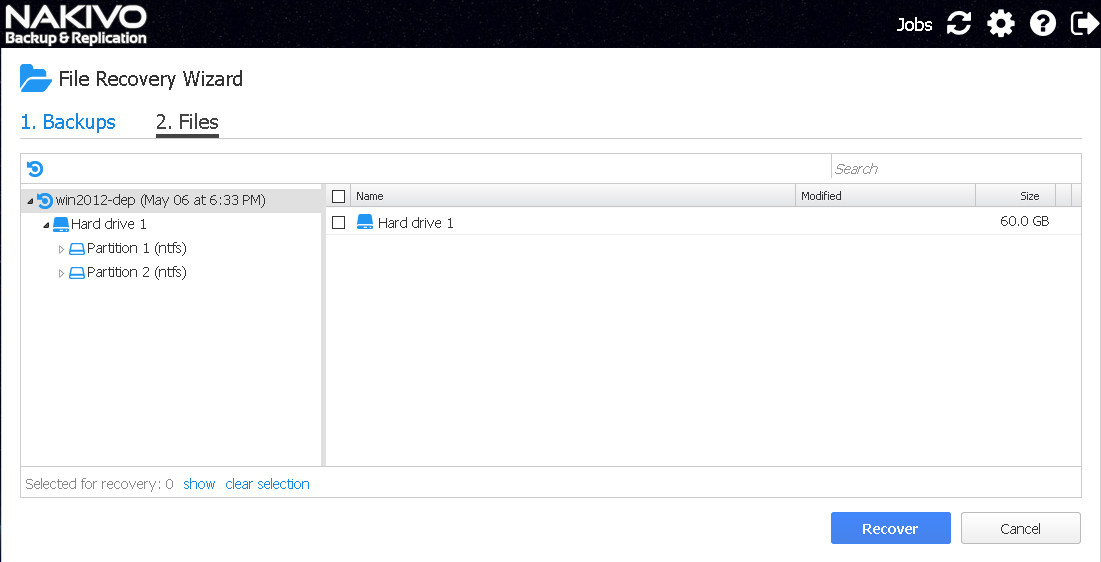
Étape 5 : Le transporteur diffusera les fichiers sélectionnés au directeur.
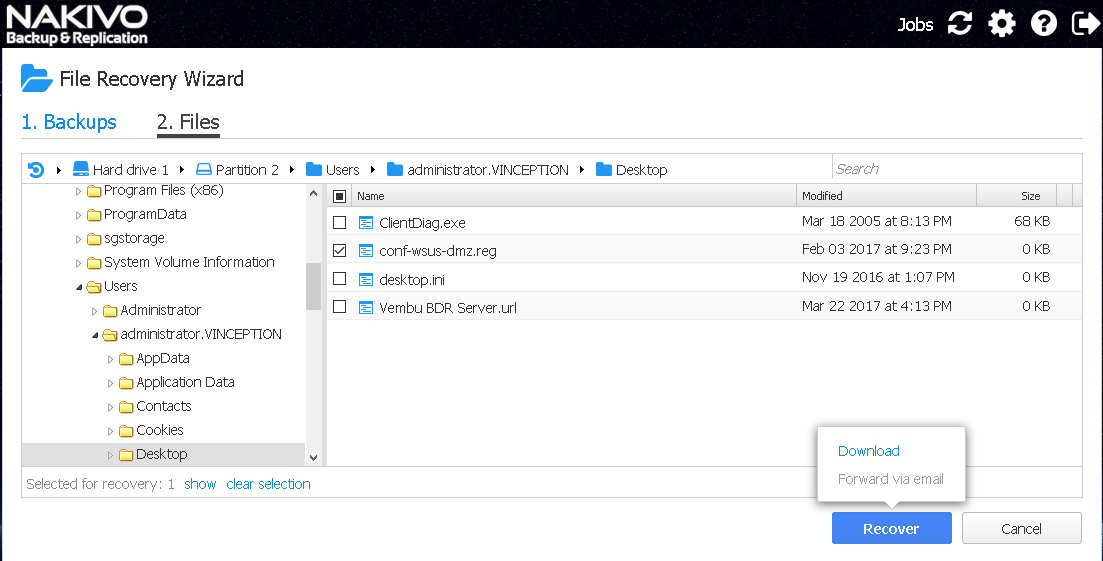
Étape 6 : Après avoir choisi vos fichiers, cliquez sur “Download” pour télécharger les fichiers sous forme d’archive ZIP
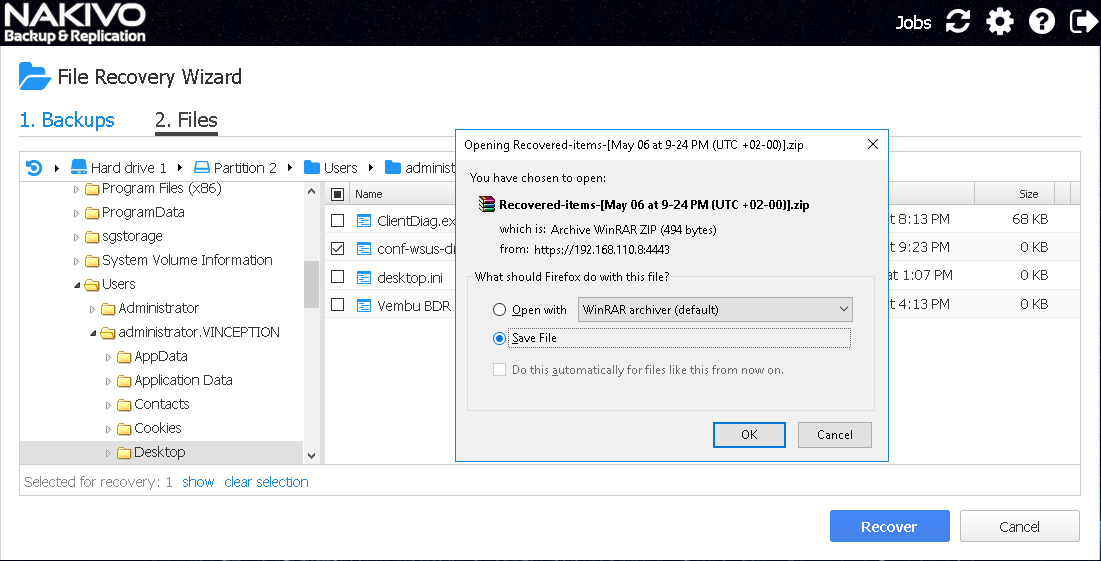
Si vous souhaitez recevez le fichier par mail n’oublié pas de configurer les paramètres dans les options générales de votre direct 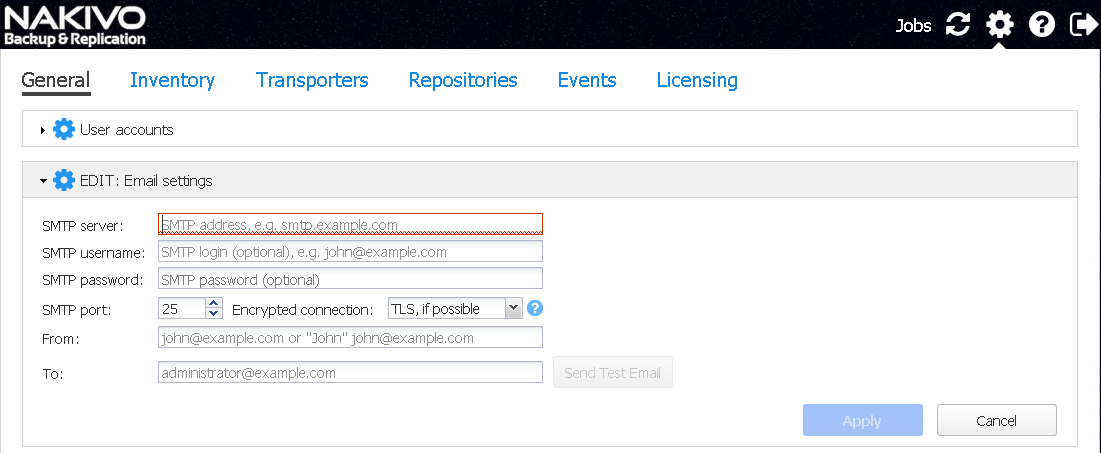
J’espère dans les prochaines versions l’équipe R&D de Nakivo intègre la fonctionnalité de restaurer les fichiers directement sur les VMs d’origine.